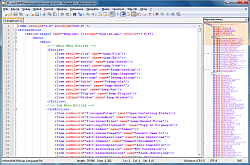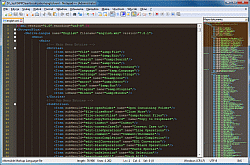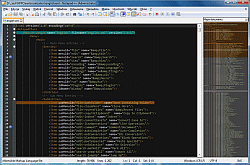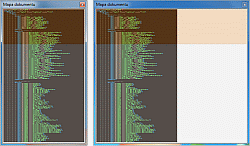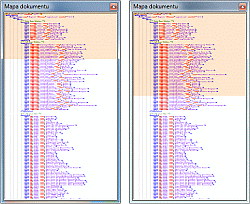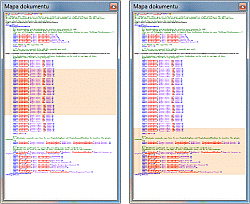Mapa dokumentu#
Począwszy od Notepada++ 6.0 wydanego 2012-03-26 (info z webarchive) program oferuje własne dokowalne okno z miniaturowym podglądem dla aktualnie wybranej karty z dowolnego widoku. Samodzielne okno lub panel osadzony w kontenerze aktywujemy wybierając u góry na Pasku menu kolejno Widok >> Mapa dokumentu lub klikając przycisk ![]() na Pasku narzędzi.
na Pasku narzędzi.
Mapa dokumentu może posłużyć jako dodatkowy wariant nawigacji po kodzie, gdzie po kliknięciu w konkretnym miejscu mapy zostaniemy przeniesieni w odpowiadające miejsce pełnowymiarowego dokumentu, co przy danych tekstowych o dużych objętościach może okazać się sporym udogodnieniem. Jest to o wiele szybsze niż korzystanie ze standardowych wariantów nawigacji (np. pasków przewijania), szczególnie gdy patrząc na Mapę dokumentu jesteśmy w stanie rozpoznać pewne części naszego kodu.
Okno Mapa dokumentu można scharakteryzować następująco:
- Okno, pod warunkiem że zostało ono aktywowane wyżej wymienionymi sposobami, zawsze pozostaje widoczne, i dotyczy to nawet sytuacji, kiedy aktualnie wybrana karta jest pusta lub znajduje się w drugim widoku.
- Można zmieniać położenie i rozmiar okna poprzez standardowe przeciąganie jego krawędzi lub rogów, i po ponownym uruchomieniu programu Notepad++ nowe wartości są zapamiętywane.
Miniaturowy podgląd integruje się z wybranym motywem, co oznacza, że przy ciemniejszym motywie podgląd również pozostaje w ciemniejszych barwach.
Miniaturowy podgląd wyświetla wszystkie zakładki lub wyróżnienia utworzone dla danej karty, ale ich widoczność jest silnie uzależniona od aktualnie wybranego motywu. Przy słabej widoczności któregoś z tych markerów warto pokombinować z ustawieniami motywu poprzez okno Konfigurator stylów.
Miniaturowy podgląd ma stałą maksymalną szerokość, która wynika wprost z aktualnych rozmiarów głównego okna program i nie jest zależna od szerokości okna Mapa dokumentu. W praktyce oznacza to, że po osiągnięciu tej maksymalnej szerokości pozostała prawa część miniaturowego podglądu pozostaje niewykorzystana. Ten martwy obszar nie wyświetla żadnej treści i nie stosuje stylów z aktualnie wybranego motywu, aczkolwiek wciąż działa na nim nawigacja przy użyciu myszy.
Aktualnie widoczna część danych tekstowych z Obszaru edycji zostaje oznaczona w miniaturowym podglądzie specjalnym prostokątem z efektem przezroczystości. Rozmiar tego prostokąta jest zależny od pionowej długości danych tekstowych, jak również od rozmiarów głównego okna program.
Po najechaniu kursorem myszy nad miniaturowy podgląd można za pomocą kółka myszy przewijać reprezentowane przez niego dane tekstowe w odpowiadającym mu Obszarze edycji (oczywiście jeśli dane są na tyle długie, że występuje pionowy pasek przewijania). Kliknięcie lewym przyciskiem myszy w dowolnym miejscu miniaturowego podglądu również wymusza przewinięcie do tego miejsca. Stan przewinięcia miniaturowego podglądu wpływa na położenie wyżej wymienionego przezroczystego prostokąta.
- Po przejściu do okna Mapa dokumentu dowolnym przyciskiem myszy kursor w Obszarze edycji przestaje być aktywny. W samym oknie działa natomiast przewijanie tekstu za pomocą strzałek góra/dół (o jednią linię) lub klawiszami PageUp/PageDown (o tyle linii ile jest aktualnie widocznych w Obszarze edycji, co odpowiada rozmiarowi wyżej wymienionego przezroczystego prostokąta).
W moim przypadku Mapa dokumentu nie znalazła zastosowania w codziennej pracy przy kodzie. Miniaturowy podgląd aktualnie wybranej karty może i wygląda ciekawie, ale z praktycznego punktu widzenia istnieją zdecydowanie lepsze sposoby nawigacji po kodzie. Obszar zajmowany przez samodzielne okno lub kontener z Mapą dokumentu lepiej przeznaczyć dla bardziej rozbudowanych narzędzi, a po mapę można sięgać okazjonalnie, kiedy rzeczywiście będzie potrzebna.